Kao što su mnogi poznati, gotovo svaki proizvođač računala i prijenosna računala konfigurira posebne hot gumbe u njima ući u BIOS. Ključevi se mogu razlikovati čak i unutar jedne linije proizvoda, što stvara značajan problem za korisnike. U nastavku ćemo se baviti kako ući u BIOS na uređajima iz HP-a.
Kako otići u bios na računalima i HP laptop
To je ugodno sažeti na činjenicu da je tvrtka Hewlett-Packard je najmanje skloni promjeni postavki u svom računalni tehničar. Tradicionalna hotkee \u200b\u200bza ulazak u BIOS - F10. Da bi se jamčiti da vidi željeni prozor sa opcijama, kliknite na gumb nekoliko puta nakon što je kamkorder uključen i uređaj je počeo. Ako je ovakav način ne radi:
- Pokušajte pritisnuti F2 F6 tipku F8 F11 brisati ili ESC.
- Dok uključujete uređaj, pročitajte natpise na zaslonu. Ako je napisano „Press ... .. kako Enter Setup”, zatim tu je potrebno tipku za ulazak u BIOS na mjestu.
- Prije Windows preuzimanja, pritisnite Esc više puta, to će nas dovesti do Startup Menu. Ovdje će biti moguće ući u BIOS, strelicu za ključeve kreće do željene stavke, kao i vidjeti popis vruće tipke su dodijeljeni različitim akcijama izvan OS.
- Ako se pojavi crni ekran nakon pritiska na ESC, kliknite gumb F10 za pristup BIOS-a.

Kako na KS ići u bios na Windows 10
U ovoj verziji operativnog sustava, pristup BIOS-u je drugačije organiziran. Zahvaljujući gotovo trenutno opterećenje, ne možete vidjeti pozivnice kliknuti na tipku za ulazak u „Postavljanje”, ili nemaju vremena da kliknu. Da biste dobili na postavke BIOS-a na HP, Windows 10 bi trebao biti učitani barem na zaslon s prijavom i lozinkom upit.
Unaprijediti:
- kliknite na ikonu obavijesti;
- odaberite „sve parametre”;
- u postavkama idemo u poglavlju „Update i sigurnost”;
- kliknite na „restauracije” stavku;
- ovdje ćemo ići na „posebne opcije za preuzimanje”;
- kliknite na gumb „Restart sada”;
- nakon ponovnog pokretanja, pojavit će se plavi ekran „Izaberite akciju”;
- idemo na "dijagnostiku" -\u003e "napredni parametri";
- oni biraju "UEFI ugrađene parametre";
- Kliknite "Reload";
- nakon ove akcije, korisnik spada u BIOS (točnije, moderni analog sustava je UEFI).

Standardni ulaz u BIOS na HP-u s Windows 10
U "desetak" za ulazak u BIOS na tradicionalan način (ako nemate vremena za pritisku željenih kombinacija tipki), morate onemogućiti brzu funkciju preuzimanja. Da biste to učinili, idite na "početak":
- odaberite "Upravljačka ploča" -\u003e "Prehrana";
- u lijevom oknu odaberite "Akcije gumba za napajanje";
- u novom prozoru - "mijenjanje parametara koji nisu dostupni";
- u nastavku, u "kompletnim postavkama ...", uklonite galeriju u blizini "omogući brzo početak";
- spremimo promjene, ponovno pokrenite računalo i unesite BIOS gumb.
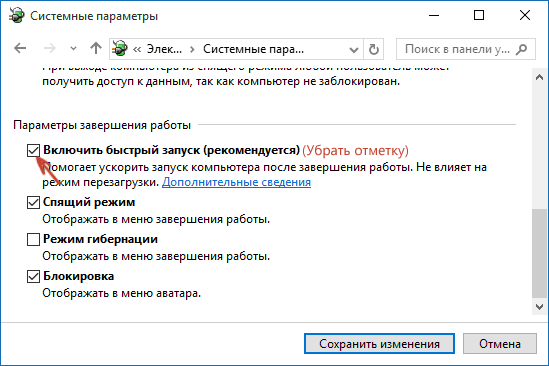
Ako nema načina ne pomaže, poželjno je potražiti Hotkes za ulazak u BIOS na određeni model prijenosnog računala ili u skladu s izdavanjem matične ploče jedinice sustava iz HP-a.































